
Canvaで背景とは別に文字の後ろをぼやけさせたい。
この疑問を解決します。
本記事では、Canvaでこの記事のアイキャッチのようにタイトルの背景を画像を半透明化する方法を説明しています。
背景画像と文字パターンの選択にもうひと手間で、簡単に文字の背景を透明化できますよ。
6枚の画像で解説していきます。
簡単なのでさっそく見ていきましょう。
Canvaで文字の背景色を透過させる手順
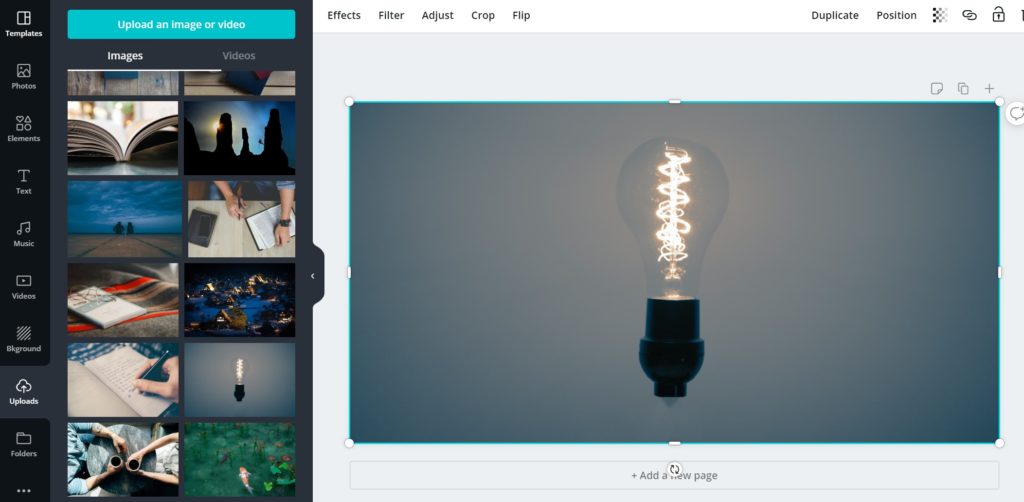
まずCanvaを開いて使用したい画像を選びましょう。
今回は電球の画像を無料でダウンロードしたものを使用しています。
ちなみに画像はO-DANのものを使用しています。
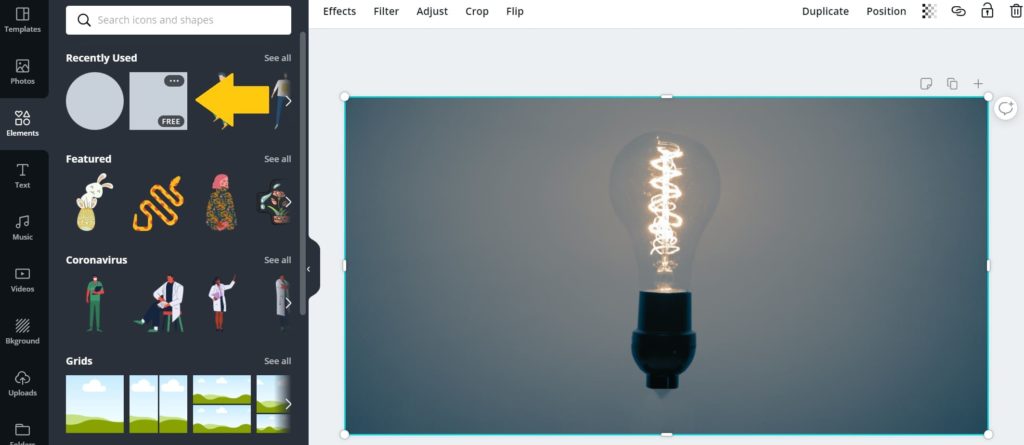
左側の「Elements」から文字のバックで使いたい形を選択します。
ここでは「正方形」を選択して進めていきます。
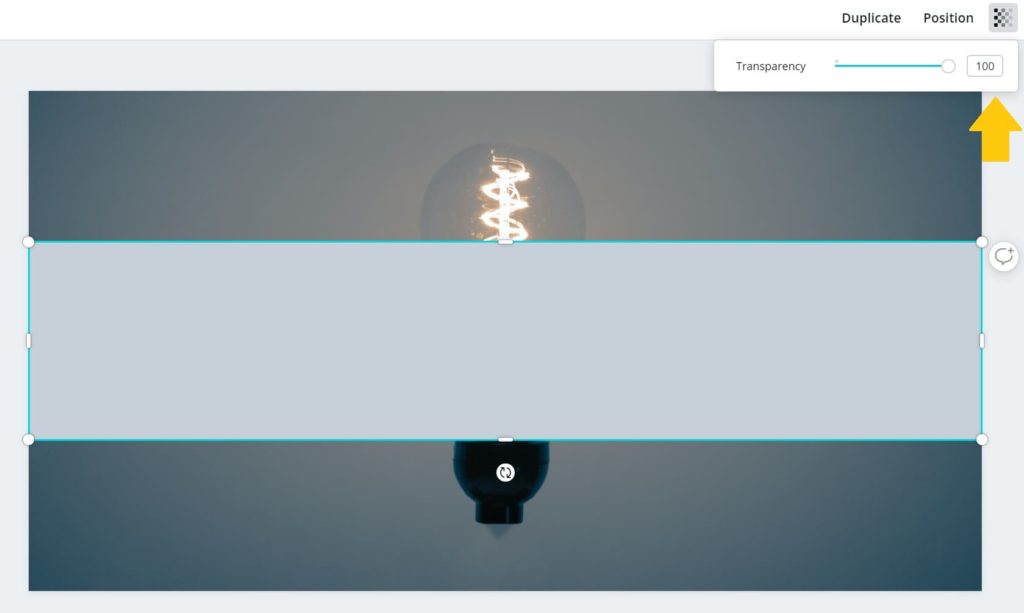
選択すると写真の上に「正方形」が表示されるので、横に伸ばしてみました。
その状態で右上のオセロのような項目をクリックすると、透明度(Transparency)を選択できます。
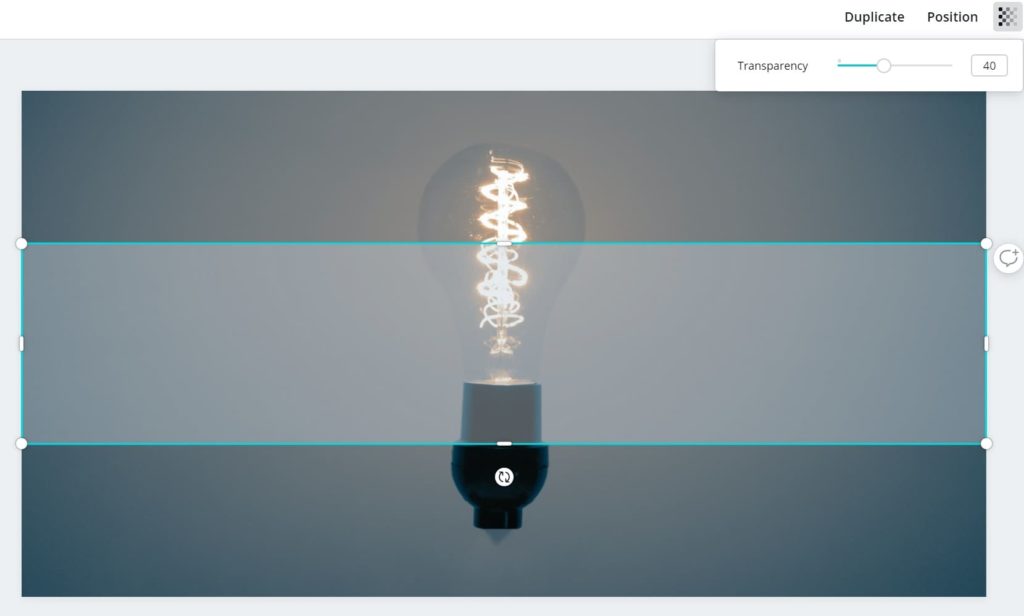
透明度40でこれくらいです。
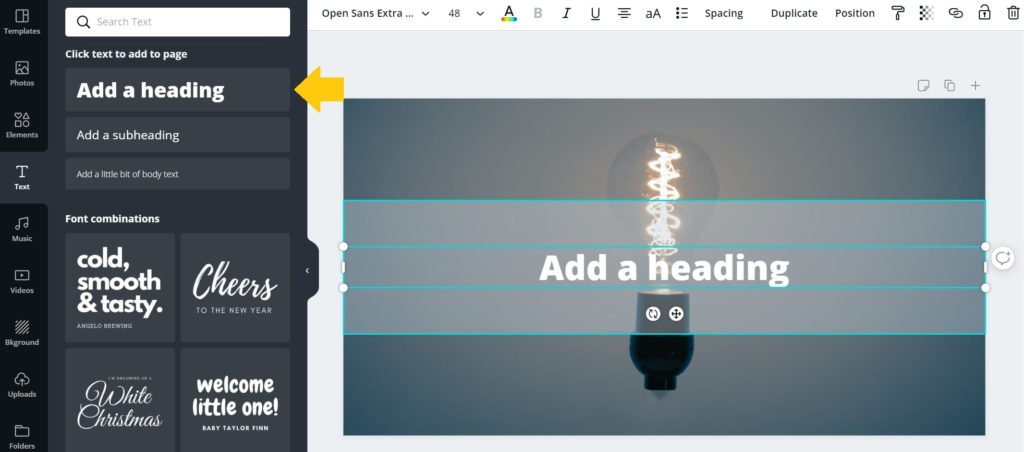
好みの透明度が決まったら、その上に文字をかぶせます。
左の「Text」からお好みのテキスト形式を選びましょう。
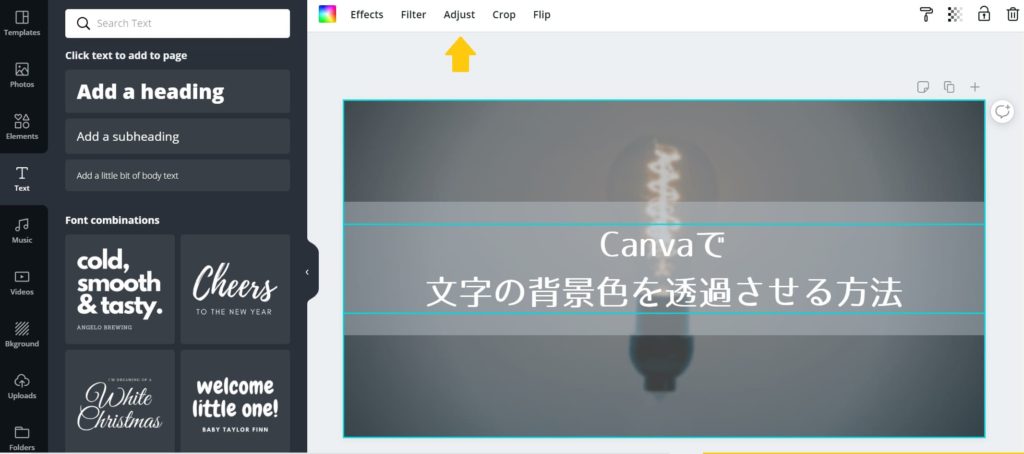
本記事のタイトルを入れるとこんな感じになりました。
背景画像の調整は、中央上部の「Adjust」で可能です。
今回は以上です。
Canvaを使っている方のお役に立てれば幸いです。

